Feature-Vorstellung: Website-Import
Möchten Sie Inhalte einer Ihrer Websites von einem anderen Anbieter oder einem anderen Server übertragen, so können Sie über das Feature “Website-Import” Verzeichnisse und Datenbanken in Ihren Account importieren. Die Anwendungen WordPress, Joomla!, Drupal, PrestaShop und Magento werden im Regelfall sogar automatisch erkannt und vollständig mit ihren jeweiligen Dateien und Datenbanken übertragen. Sie können Inhalte von Servern importieren, auf denen sowohl Linux als auch Windows ausgeführt werden.
Einen Website-Import starten
Im Control-Panel klicken Sie bitte in der Übersicht der jeweiligen Domain auf “Website-Import” und es öffnet sich der Assistent, der Sie durch die einzelnen Schritte begleitet und die benötigten Informationen abfragt.
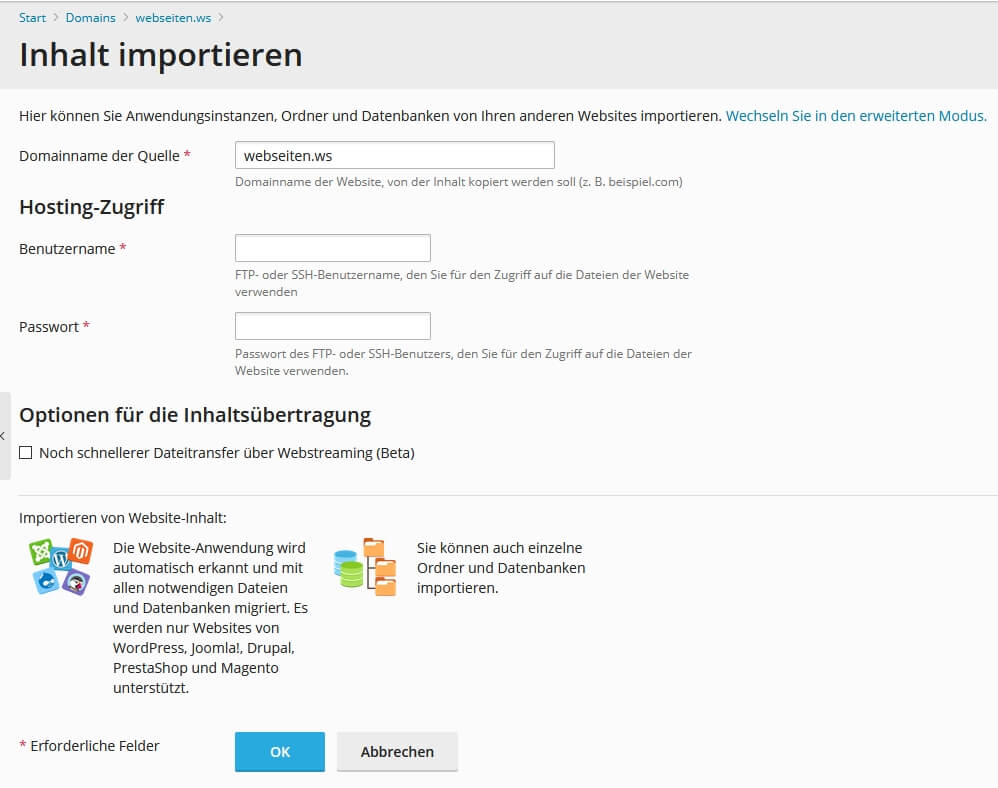
Standardmäßig wird der Website-Import im einfachen Modus durchgeführt. Sie müssen nur den Domainnamen der Quellwebsite sowie den Benutzernamen und das Kennwort des FTP- oder SSH-Benutzers angeben. Die optimalen Einstellungen für den Import werden automatisch erkannt und gesetzt. Der Import über eine SSH-Verbindung ist bedeutend schneller als über FTP weshalb wir diese Verbindung empfehlen.
Möchten Sie eine große Anzahl kleiner Dateien importieren oder wenn Sie den Verdacht haben, dass der Import unterbrochen wird (z. B. aufgrund einer instabilen Internetverbindung), aktivieren Sie bitte das Kontrollkästchen “Dateitransfer über Web-Streaming (Beta)”. Dadurch kann ein unterbrochener Import fortgesetzt werden, anstatt von vorne zu beginnen.
Im erweiterten Modus können Sie den Verbindungstyp explizit auswählen, den Dokumentenstamm angeben, das Protokoll für die Datenübertragung auswählen und einiges mehr.
Auswahl der zu übertragenden Inhalte
Nachdem eine Verbindung zur Quellwebsite hergestellt wurde, wird diese nach Inhalten durchsucht. Wenn die Verbindung erfolgreich ist, das Scannen nach Inhalten jedoch fehlschlägt, können Sie versuchen, im erweiterten Modus zu importieren.
Wählen Sie nun ein oder mehrere Objekte aus, die importiert werden sollen:
– Ordner/Verzeichnisse
– Datenbanken
– Anwendungen
Sie können auch nur einzelne Verzeichnisse mit allen enthaltenen Dateien und Unterordnern von der Quellwebsite zum Ziel importieren. Klicken Sie dazu unter “Dateien” auf “Zu importierenden Ordner hinzufügen” und navigieren Sie zu dem Verzeichnis, das Sie importieren möchten. Optional können Sie den gewünschten Speicherort für den Ordner auf dem Zielserver relativ zum Dokumentstammverzeichnis der Zielwebsite angeben.
Bei Übertragung von Datenbanken wird derzeit nur MySQL unterstützt. Beim Import einer Datenbank werden zusätzliche Informationen zum Port, dem Datenbanknamen, des Benutzers sowie das Passwort abgefragt.
Wichtig: Sind bereits Verzeichnisse oder Datenbanken ausgewählt und mit dem selben Namen vorhanden oder wurden in der Vergangenheit schon einmal importiert, so werden diese bei einem neuerlichen Import überschrieben. Alle zwischenzeitlich geänderten Dateien darin werden gelöscht.
Anwendungen importieren
Nach dem Verbindungsaufbau des Importers mit dem Quellserver wird explizit versucht, bestimmte Anwendungen zu erkennen. Wird eine solche erkannt, wird diese aufgelistet:
– WordPress
– Joomla!
– Drupal
– PrestaShop
Von der Quellwebsite kann eine erkannte Anwendung vollstänstig in das Ziel importier werden, einschließlich aller Dateien und der Datenbank. Eine manuelle Auswahl über einzelne Schritte entfällt.
Wichtig: Wenn beim Importieren einer Anwendung bereits eine Anwendung in der Zieldomain installiert ist, werden deren Dateien möglicherweise überschrieben. Wir empfehlen dringend, die bestehenden Inhalte vor dem Importieren von Anwendungen zu sichern.
Das vorgestellte Feature “Website-Import” steht in allen Tarifen zur Verfügung.



